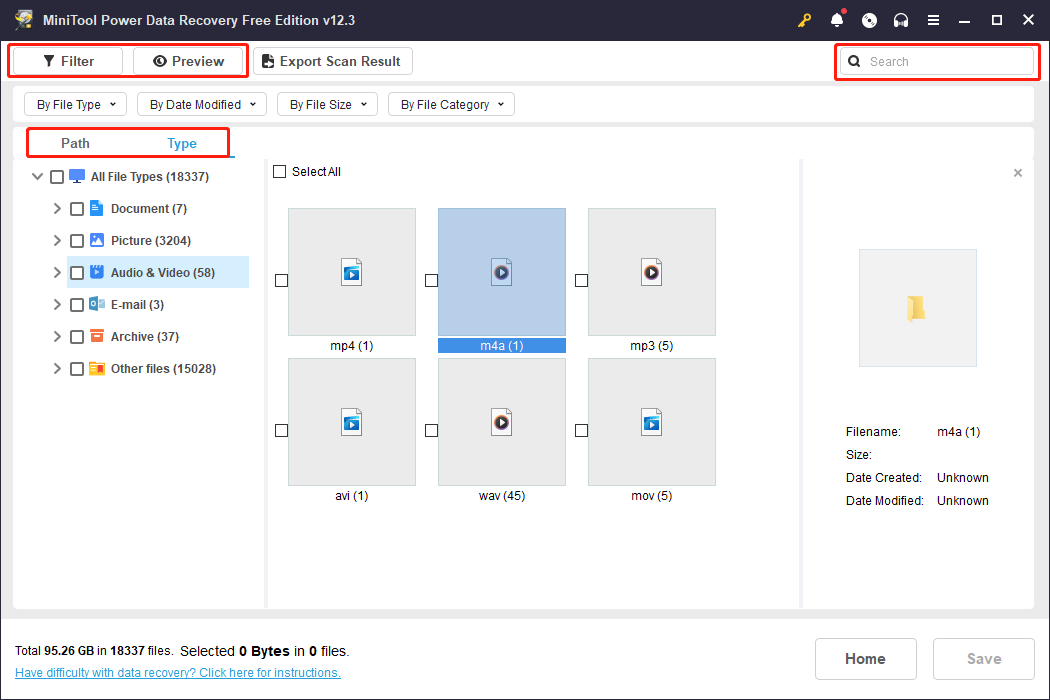>本地磁盤錯誤地被識別為CD驅動器? 解決方案和數據恢復
面對令人沮喪的本地磁盤作為CD驅動器的令人沮喪的問題?該Minitool指南提供了重新獲得對文件的訪問的解決方案。我們還將引入一個強大的工具來保護您的數據。
本地磁盤顯示為CD驅動器:一個常見問題
>此問題可防止訪問本地磁盤上的文件,從而使其無法使用。 許多用戶遇到以下方式:
“我的本地磁盤(d :)現在是CD驅動器!我無法訪問我的文件,並且系統不斷要求我插入CD。我的PC甚至沒有 CD驅動器
>在修復
之前將數據恢復優先考慮
嘗試任何修復之前,請恢復您的數據。 不當行動可能導致永久數據丟失。
> Minitool Power Data Recovery有效地從各種情況下恢復了丟失的文件,包括分區成為CD-ROM時。下載免費版本以掃描磁盤並恢復文件(最多1GB)。
>
數據恢復步驟:
啟動軟件,選擇受影響的分區,然後單擊“掃描”。
>掃描完成後,使用過濾器瀏覽文件,搜索和預覽功能。
選擇要恢復的文件並選擇一個保存位置。 (注意:免費版具有1GB的恢復限制。對於較大的回收率,請考慮高級許可證。)>
-
-
- >故障排除步驟
方法1:卸載可疑軟件
>
如果問題在安裝新軟件(例如Winarchiver)後開始,請卸載它。 有些程序可以改變磁盤狀態。
>打開控制面板,選擇“卸載程序”。
找到並卸載可疑軟件。
>重新啟動計算機並檢查磁盤。
- 方法2:重新連接磁盤
-
可能是罪魁禍首。 -
檢查磁盤的連接電纜。 重新連接是否鬆動。
(可選)關閉,卸下磁盤,重新啟動並重新連接。 >
方法3:格式化本地磁盤(最後一個度假勝地)
- >
如果要指責磁盤錯誤,則可能需要格式化。 磁盤管理可能不會顯示受影響的磁盤,因此請使用像Minitool Partition嚮導這樣的第三方分區經理。
- 格式化步驟(使用Minitool Partition嚮導):
啟動軟件並選擇有問題的分區。
選擇“格式分區”。設置卷標籤和文件系統。
單擊“確定”,查看更改,然後單擊“應用”以確認。
結論
這三種方法解決了“本地磁盤作為CD驅動器”問題的常見原因。選擇最適合您情況的解決方案。 請記住在嘗試進行任何維修之前先確定數據恢復。
以上是本地磁盤變成CD驅動器:3種有用的方法的詳細內容。更多資訊請關注PHP中文網其他相關文章!